Eines der Dinge, die im „Finder-Verfahren“ nicht sofort klar sind, ist das gleichzeitige Umbenennen mehrerer Dateien. Angenommen, Sie haben viele Bilder und möchten nur, dass sie umbenannt werden. Sie könnten es eins nach dem anderen tun, aber was wäre, wenn Sie hundert Bilder hätten? Plötzlich scheint es nicht mehr so gut, sie einzeln umzubenennen. Was tun Sie also, wenn Sie mehrere Dateien gleichzeitig umbenennen möchten? Mach dir keine Sorgen, So können Sie Dateien auf einem Mac in großen Mengen umbenennen:
Batch-Umbenennungsdateien in macOS Sierra
Wie sich herausstellt, ist es nicht schwierig, mehrere Dateien gleichzeitig umzubenennen. Der Finder ist sehr einfach zu bedienen, sodass Sie nicht einmal ein anderes Dienstprogramm zum Umbenennen von Dateien benötigen. Führen Sie einfach die folgenden Schritte aus, um Dateien auf dem Mac in großen Mengen umzubenennen:
Hinweis:: Zur Veranschaulichung werde ich 50 Bilddateien so umbenennen, dass sie im Format „IMG1, IMG2, IMG3 usw.“ umbenannt werden..
1. Im Finder, Wählen Sie alle Dateien aus dass Sie Batch umbenennen möchten. In meinem Fall habe ich die 50 Bilder ausgewählt, die ich umbenennen möchte. Dann geh zu "Datei -> 50 Elemente umbenennen… „.
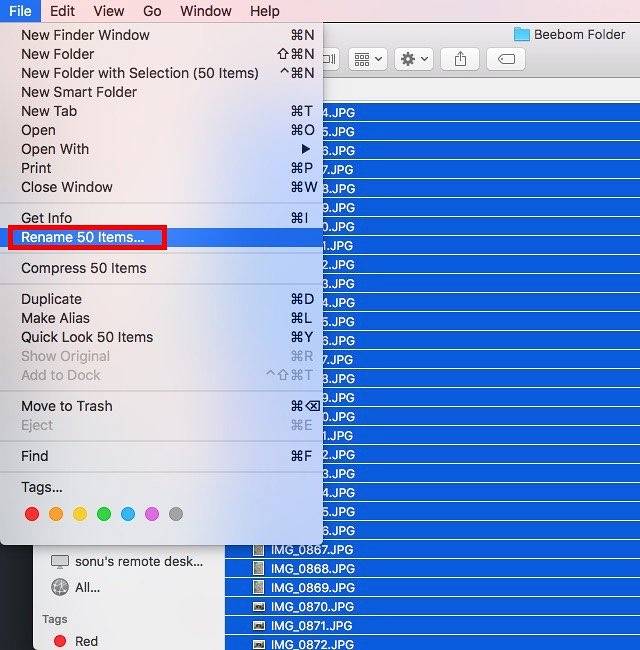
2. In dem sich öffnenden Dialogfeld können Sie verschiedene Einstellungen verwenden, um Dateien genau so umzubenennen, wie Sie es möchten. Klick auf das erste Dropdown-Box, und wählen Sie “Format„.
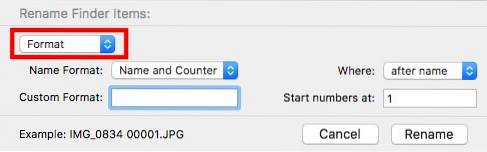
3. In der “NamensformatWählen Sie im Dropdown-Feld „Name und Index", und in "Wo", wählen "nach dem Namen„.
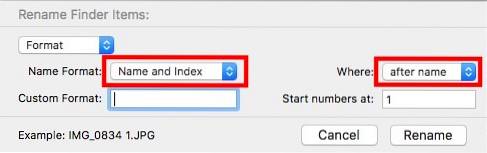
4. Weiter in „Benutzerdefiniertes Format", Art "IMG"(Oder was auch immer der Dateiname sein soll) und in"Startnummern bei", Art "1”
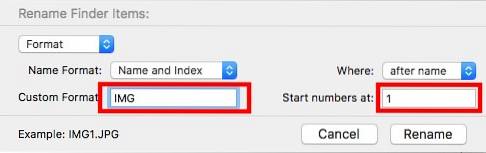
5. Wenn alles erledigt ist, klicken Sie einfach auf „Umbenennen„.
Alle ausgewählten Dateien werden nun im Format „IMG1, IMG2, IMG3 und so weiter“. Es ist wirklich sehr einfach, mehrere Dateien in macOS Sierra umzubenennen. Die Funktion funktioniert genauso in älteren Versionen von macOS, Auch wenn Sie nicht mit der neuesten Version des Desktop-Betriebssystems arbeiten, sollte es Ihnen gut gehen.
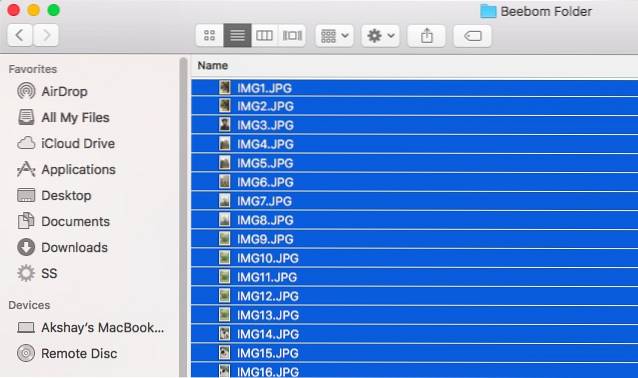
Es gibt viele andere Einstellungen im Batch-Umbenennungsmenü, die Sie möglicherweise nützlich finden, je nachdem, was Sie mit den Dateien tun möchten. Weitere Optionen, die Ihnen im Umbenennungsmenü zur Verfügung stehen, sind „Text hinzufügen", und "Text ersetzen“. Mit Text hinzufügen können Sie Text an den vorhandenen Dateinamen anhängen oder voranstellen. Dies kann nützlich sein, wenn Sie am Ende oder am Anfang mehrerer Dateinamen Wörter hinzufügen möchten.
Text ersetzen, auf der anderen Seite funktioniert irgendwie wie “Suchen und Ersetzen“. Sie geben das Wort ein, das Sie ersetzen möchten, und das Wort, durch das Sie es ersetzen möchten. Wenn Sie auf Umbenennen klicken, werden alle Dateinamen entsprechend Ihren Einstellungen geändert.
Das Tool zum Umbenennen von Stapeln im Finder von macOS ist sehr gut und flexibel. Wenn Sie also das nächste Mal mehrere Dateien auf einmal auf Ihrem Mac umbenennen möchten, sind Sie bei „Finder.app„.
SIEHE AUCH: So öffnen Sie Apps von nicht identifizierten Entwicklern in macOS Sierra
Benennen Sie einfach mehrere Dateien in Mac um
Das Umbenennen von Dateien ist eine der grundlegenden Funktionen, die Benutzer von einem Computer erwarten. Mit dieser Funktion können Sie jetzt mehrere Dateien gleichzeitig umbenennen. Dies erleichtert Ihnen auf jeden Fall die schnelle und effiziente Verwaltung mehrerer Dateien.
Wussten Sie über diese Methode zum Umbenennen mehrerer Dateien auf dem Mac Bescheid oder verwendeten Sie eine andere Methode? Wir würden gerne Ihre Gedanken kennen. Wenn Sie Probleme haben oder andere Methoden zum Umbenennen mehrerer Dateien unter macOS Sierra kennen, teilen Sie uns dies im Kommentarbereich unten mit.
 Gadgetshowto
Gadgetshowto



